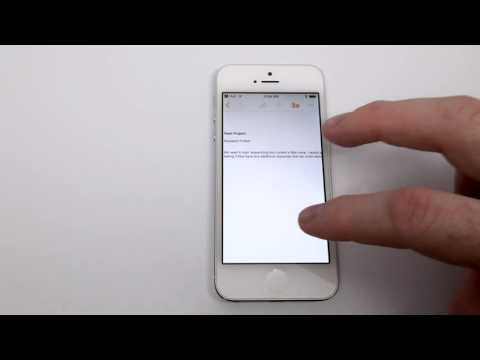
Inhoud
Hier is een gids over hoe te gebruiken Samenwerking in Pages met MacOS Sierra. Met de release van MacOS Sierra heeft Apple een aantal verschillende functies geïntroduceerd om hun iWork-suite te openen voor gezamenlijk gebruik.
Samenwerking is een uitstekende bron om te hebben, vooral wanneer zoveel werk online kan worden voltooid met gedeelde documenten. Met deze nieuwe bètafunctie zorgt Apple ervoor dat u met uw collega's projecten kunt blijven uitvoeren vanuit uw iWork-app.
Samenwerken in Pages voor MacOS Sierra
Hier zijn de stappen om samenwerking mogelijk te maken en een werkdocument bij iemand anders te houden.
Bekijk de bovenstaande video voor meer informatie over samenwerken in Pages.
Nodig anderen uit om samen te werken
Wanneer je er klaar voor bent creëren een nieuwe document voor samenwerking binnen pagina's kunt u het starten vanuit uw Pages-toepassing of vanuit iCloud.com met behulp van de webversie van iCloud.
Jij moet ervoor zorgen die uw Mac is ingelogd met je huidige iCloud account waarvan u van plan bent om te delen en dat iCloud Drive is ingeschakeld in Systeemvoorkeuren onder Accounts.
Wanneer u uw nieuwe document hebt gemaakt en klaar bent voor nodig uit iemand anders, zoek naar de icoon in de werkbalk van a persoon met een plus. Je zult ook het woord zien Samenwerken. Als u hierop klikt, kunt u dit doen toevoegen een ander appel ID kaart (of meer) om samen te werken aan dit document.

Pages maakt een iCloud link voor uw bestand (vanwege het feit dat het op iCloud Drive staat) en zal sturen dat gedeelde link voor uw collega. Je hebt de mogelijkheid om de uitnodiging op verschillende manieren te verzenden, waaronder Mail, Berichten, Twitter, Facebook, Airdrop en meer. Dit is vergelijkbaar met hoe Apple omgaat met Agenda-uitnodigingen.

Je partner zou dat moeten doen te ontvangen een nodig uit en kunnen Open de document en beginnen hun eigen werk eraan, in real time samenwerking.
Samenwerking in realtime gebruiken
Een van de belangrijkste toepassingen voor samenwerking is dat we dat kunnen werk in real time met onze partners, misschien tijdens een vergadering of een brainstormsessie. Gelukkig kunnen we in deze nieuwe bètaversie vaststellen wie het document bewerkt en in staat zijn om te communiceren terwijl het gebeurt.
Wanneer u met een van uw collega's aan het document werkt, zult u zien dat dit het geval is toegetreden in een venster kennisgeving. Je zult ook kunnen zien hun cursor vertegenwoordigd door a verschillend cursor kleur en ziet ook eventuele wijzigingen of toevoegingen die ze maken.

Het kan zijn dat u alleen bepaalde genodigden in staat wilt stellen alleen wijzigingen in het document te bekijken en niet noodzakelijk in staat bent om zelf wijzigingen aan te brengen. Wanneer u opnieuw op het tabblad Samenwerking klikt, ziet u dat u toegang hebt tot Het delen van machtigingen.
U kunt de Toegang naar het document of machtigingen alleen voor bewerken of bekijken. Dit geeft je controle over wie de controle heeft over het document en kan onder verschillende omstandigheden van pas komen.
Andere samenwerkingshulpmiddelen omvatten spoor Veranderingen waardoor gebruikers worden geblokkeerd van het uitvoeren van wijzigingen op iCloud.com, maar u kunt nog steeds bewerkingen op de computer of iOS uitvoeren.
Je kunt ook toevoegen Comments naar het document door op de knop Opmerking links van Collaborate te klikken. Hiermee kunt u tijdelijk een notitie toevoegen aan een bepaald gedeelte van het document.
Samenwerking is bijna essentieel vereiste voor zakelijke documenten en is een welkome aanvulling op de iWork-suite van Apple. Zoals gezegd bevindt het samenwerkingsgedeelte zich nog in de bètafase met voortdurend gebruik en feedback van zijn gebruikers.
12 Nieuwe macOS Sierra-functies die het waard zijn om te upgraden














